时间:2019-12-09 17:46:50 作者:lizhu 来源:系统之家 1. 扫描二维码随时看资讯 2. 请使用手机浏览器访问: https://m.xitongzhijia.net/xtjc/20191209/169247.html 手机查看 评论 反馈
在文件格式转换中,最常见的莫过于Word文档和PDF文档之间的转换了,很多人都会使用PDF文档进行分享传输,因为PDF文档安全性较高,然后使用Word文档进行编辑修改。那么,Word文档怎么转换成PDF呢?下面,我们就一起往下看看SmallPDF转换器将Word文档转换成PDF的方法吧!
方法步骤
1、打开Smallpdf转换器,打开后,点击软件界面左上角的【其他文件转换成PDF】功能;
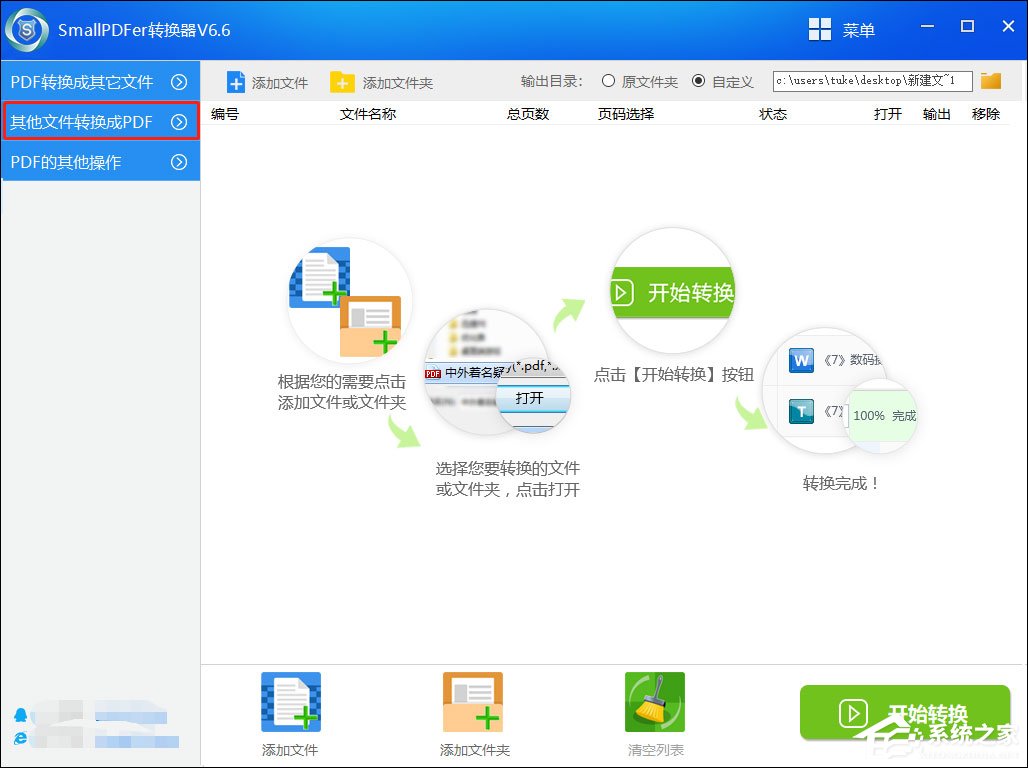
2、之后再点击下拉菜单中“Word转PDF”选项,即可进行接下来的PDF文件转换的操作;

3、点击下方的“添加文件”或“添加文件夹”,在弹出的窗口中点击我们需要转换的文件名并点击打开选项(tips:如果有多个文件需要选择,可以按住Ctrl键+鼠标左击文件完成多选);

4、文件添加好后我们回到主界面并选择【输出目录】选择转换后的PDF文件的保存位置;

5、点击【开始转换】,当转换状态栏为100%时,就表示文件已经转换成功,我们可以点击状态栏右侧输出按钮打开文件;

6、我们用PDF阅读软件看看效果。
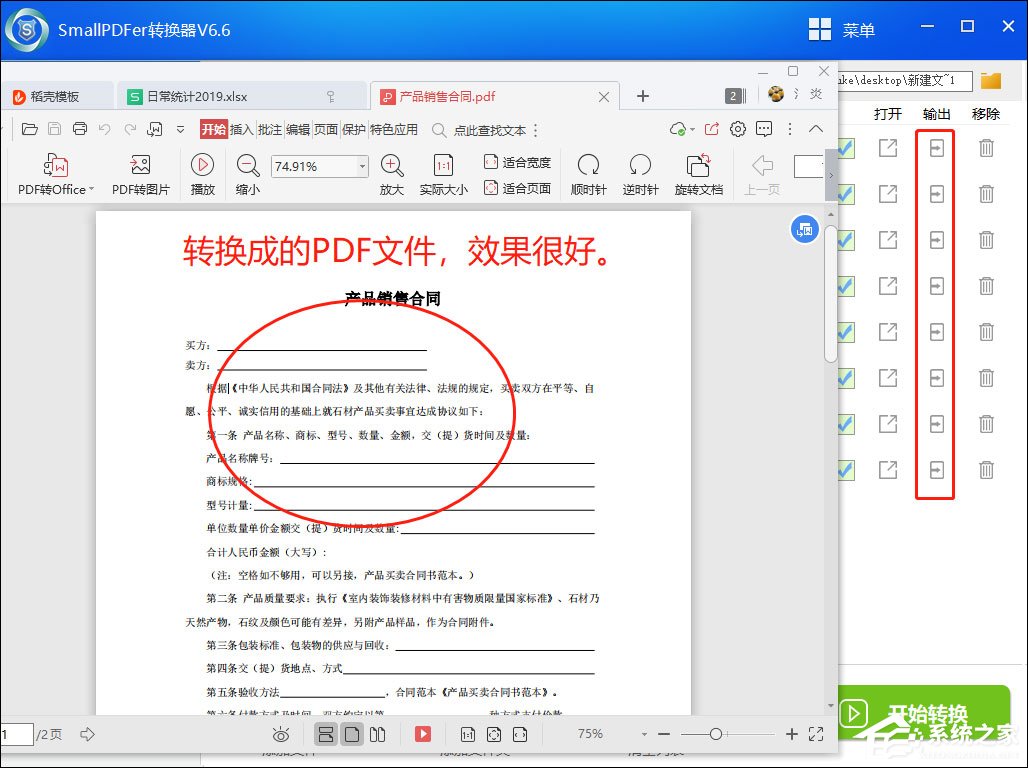
发表评论
共0条
评论就这些咯,让大家也知道你的独特见解
立即评论以上留言仅代表用户个人观点,不代表系统之家立场